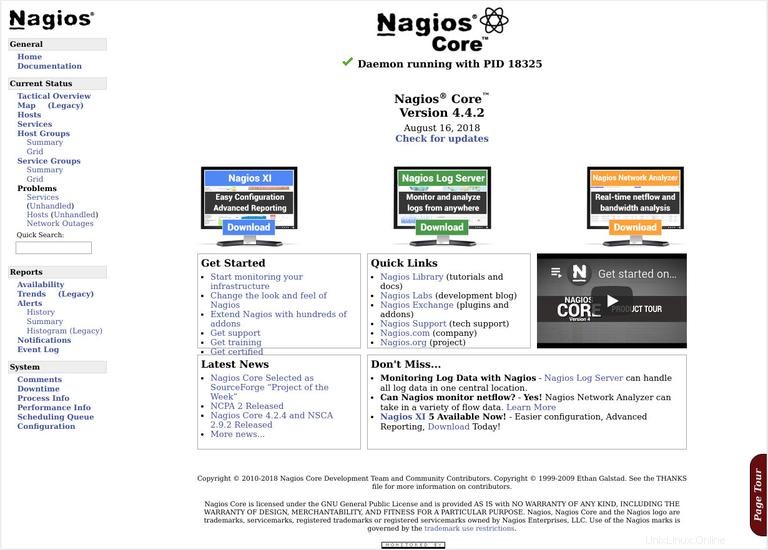Nagiosは、最も人気のあるオープンソースの監視システムの1つです。 Nagiosは、ITインフラストラクチャ全体のインベントリを保持し、ネットワーク、サーバー、アプリケーション、サービス、およびプロセスが稼働していることを確認します。障害やパフォーマンスが最適でない場合、Nagiosはさまざまな方法で通知アラートを送信します。
このチュートリアルでは、CentOS7サーバーにNagiosCoreをインストールして構成する方法について説明します。
前提条件#
このチュートリアルを続行する前に、sudo権限を持つユーザーとしてログインしていることを確認してください。
SELinuxを無効にするか、ここで説明されているように許容モードに設定します。
CentOSシステムを更新し、Apache、PHP、およびNagiosメインアプリケーションとNagiosプラグインをダウンロードしてコンパイルするために必要なすべてのパッケージをインストールします。
sudo yum updatesudo yum install httpd php php-cli gcc glibc glibc-common gd gd-devel net-snmp openssl-devel wgetsudo yum install make gettext autoconf net-snmp-utils epel-release perl-Net-SNMP postfix unzip automake
CentOSへのNagiosのインストール#
次の手順を実行して、ソースから最新バージョンのNagiosCoreをインストールします。
1。 Nagiosのダウンロード#
Nagiosソースを/usr/srcにダウンロードします ソースファイルを配置するための一般的な場所であるディレクトリ。
次のディレクトリに移動します:
cd /usr/src/次のwgetコマンドを使用して、プロジェクトGithubリポジトリから最新バージョンのNagiosをダウンロードします。
sudo wget https://github.com/NagiosEnterprises/nagioscore/archive/nagios-4.4.2.tar.gzダウンロードが完了したら、次のコマンドでtarファイルを抽出します。
sudo tar zxf nagios-*.tar.gz次の手順に進む前に、次のように入力してNagiosソースディレクトリに移動してください。
cd nagioscore-nagios-*/2。 Nagiosのコンパイル#
ビルドプロセスを開始するには、configureを実行します システムへのすべての依存関係が存在することを確認するためにいくつかのチェックを実行するスクリプト:
sudo ./configure正常に完了すると、次のメッセージが画面に出力されます。
*** Configuration summary for nagios 4.4.2 2018-08-16 ***:
General Options:
-------------------------
Nagios executable: nagios
Nagios user/group: nagios,nagios
Command user/group: nagios,nagios
Event Broker: yes
Install ${prefix}: /usr/local/nagios
Install ${includedir}: /usr/local/nagios/include/nagios
Lock file: /run/nagios.lock
Check result directory: /usr/local/nagios/var/spool/checkresults
Init directory: /lib/systemd/system
Apache conf.d directory: /etc/httpd/conf.d
Mail program: /sbin/sendmail
Host OS: linux-gnu
IOBroker Method: epoll
Web Interface Options:
------------------------
HTML URL: http://localhost/nagios/
CGI URL: http://localhost/nagios/cgi-bin/
Traceroute (used by WAP): /bin/traceroute
Review the options above for accuracy. If they look okay,
type 'make all' to compile the main program and CGIs.
makeを使用してコンパイルプロセスを開始します コマンド:
sudo make allシステムによっては、コンパイルに時間がかかる場合があります。ビルドプロセスが完了すると、次のメッセージが画面に出力されます。
....
*** Compile finished ***
...
For more information on obtaining support for Nagios, visit:
https://support.nagios.com
*************************************************************
Enjoy.
3。 Nagiosユーザーとグループの作成#
新しいシステムを作成するnagios ユーザーとグループの発行:
sudo make install-groups-users出力は次のようになります:
groupadd -r nagios
useradd -g nagios nagios
Apache apacheを追加します nagiosへのユーザー グループ:
sudo usermod -a -G nagios apache4。 Nagiosバイナリのインストール#
次のコマンドを実行して、Nagiosバイナリファイル、CGI、およびHTMLファイルをインストールします。
sudo make install次の出力が表示されます。
...
*** Main program, CGIs and HTML files installed ***
...
5。外部コマンドディレクトリの作成#
Nagiosは外部アプリケーションからのコマンドを処理できます。外部コマンドディレクトリを作成し、次のように入力して適切な権限を設定します。
sudo make install-commandmode*** External command directory configured ***
6。 Nagios構成ファイルのインストール#
サンプルのNagios構成ファイルを次のコマンドでインストールします:
sudo make install-config...
*** Config files installed ***
Remember, these are *SAMPLE* config files. You'll need to read
the documentation for more information on how to actually define
services, hosts, etc. to fit your particular needs.
7。 Apache構成ファイルをインストールする#
以下のコマンドを実行して、ApacheWebサーバー構成ファイルをインストールします。
sudo make install-webconf...
*** Nagios/Apache conf file installed ***
Webサーバーを再起動します:
sudo systemctl restart httpd8。 Systemdユニットファイルの作成#
次のコマンドは、systemdユニットファイルをインストールし、起動時に開始するようにnagiosサービスを構成します。
sudo make install-daemoninit...
*** Init script installed ***
9。ユーザーアカウントの作成#
Nagios Webインターフェースにアクセスできるようにするには、nagiosadminという管理者ユーザーを作成します。
次のhtpasswdを実行します nagiosadminというユーザーを作成するコマンド
sudo htpasswd -c /usr/local/nagios/etc/htpasswd.users nagiosadminユーザーのパスワードを入力して確認するように求められます。
New password:
Re-type new password:
Adding password for user nagiosadmin
変更を有効にするには、Apacheサービスを再起動します。
sudo systemctl restart httpd起動時に開始するようにApacheサービスを構成します。
sudo systemctl enable httpd10。ファイアウォールの構成#
ファイアウォールは、不要なトラフィックからサーバーを保護します。
サーバーにファイアウォールが設定されていない場合は、centosでfirewalldを使用してファイアウォールを設定する方法についてのガイドを確認できます
次のコマンドを実行して、Apacheポートを開きます。
sudo firewall-cmd --permanent --zone=public --add-service=httpsudo firewall-cmd --permanent --zone=public --add-service=httpssudo firewall-cmd --reload
Nagiosプラグインのインストール#
/usr/srcに戻ります ディレクトリ:
cd /usr/src/プロジェクトGithubリポジトリからNagiosプラグインの最新バージョンをダウンロードします:
sudo wget -O nagios-plugins.tar.gz https://github.com/nagios-plugins/nagios-plugins/archive/release-2.2.1.tar.gzダウンロードが完了したら、tarファイルを抽出します。
sudo tar zxf nagios-plugins.tar.gzプラグインのソースディレクトリに移動します:
cd nagios-plugins-release-2.2.1次のコマンドを1つずつ実行して、Nagiosプラグインをコンパイルしてインストールします。
sudo ./tools/setupsudo ./configuresudo makesudo make install
Nagiosの開始#
Nagiosとそのプラグインの両方がインストールされたので、次のコマンドでNagiosサービスを開始します。
sudo systemctl start nagiosNagiosが実行されていることを確認するには、次のコマンドでサービスステータスを確認します。
sudo systemctl status nagios出力は次のようになり、Nagiosサービスがアクティブで実行されていることを示します。
nagios.service - Nagios Core 4.4.2
Loaded: loaded (/usr/lib/systemd/system/nagios.service; enabled; vendor preset: disabled)
Active: active (running) since Sat 2018-12-08 14:33:35 UTC; 3s ago
Docs: https://www.nagios.org/documentation
Process: 22217 ExecStart=/usr/local/nagios/bin/nagios -d /usr/local/nagios/etc/nagios.cfg (code=exited, status=0/SUCCESS)
Process: 22216 ExecStartPre=/usr/local/nagios/bin/nagios -v /usr/local/nagios/etc/nagios.cfg (code=exited, status=0/SUCCESS)
Main PID: 22219 (nagios)
CGroup: /system.slice/nagios.service
Nagios Webインターフェースへのアクセス#
Nagios Webインターフェースにアクセスするには、お気に入りのブラウザを開き、サーバーのドメイン名またはパブリックIPアドレスに続けて/nagiosを入力します。 :
http(s)://your_domain_or_ip_address/nagios
nagiosadminを入力します ユーザーのログイン資格情報を入力すると、下の画像に示すように、デフォルトのNagiosホームページにリダイレクトされます。